Автоматическая загрузка банковских выписок
Доступно начиная с релиза 2.8.2.
Содержание
Описание возможностей
В 5S AUTO реализована возможность загрузки банковских выписок через API следующих банков:
● Сбербанк;
● Т-Банк (Tinkoff);
● Альфа-Банк.
Данные по загруженным выпискам используются в следующих разделах программы:
1. Загрузка выписок через регламентное задание
Выписки из банка загружаются автоматически при срабатывании регламентного задания “Загрузка банковских выписок” согласно заданному расписанию. В программе создается новый документ, а также выходит уведомление о загрузке выписки.
2. Автоматическая загрузка выписок через обработку
В обработке “Обработка для загрузки банковских выписок” (см. статью) помимо загрузки из файла есть возможность выбрать загрузку банковской выписки через API банка за нужный период.
3. Автоматическая сверка остатков на расчетных счетах
На форме реестра банковских выписок при выделении последней загруженной выписки отображается результат автоматической сверки остатков на расчетном счете на конец дня в программе с данными, подгруженными по API.
Настройка на стороне банка
См. статью для вашего банка:
● Подключение API Сбербанка;
● Подключение API T-Банка;
● Подключение API Альфа-Банка.
Настройка в программе
1. Проверка интеграции с API 5S AUTO
Предварительно должна быть настроена интеграции с API 5S AUTO. Если это не будет выполнено, то функционал автоматической загрузки работать не будет.
2. Создание интеграции с банком
В текущей статье представлено описание настройки интеграции на примере Альфа-Банка.
Для подключения загрузки выписок по API банка первым делом необходимо перейти в справочник “Интеграции” и создать в нем новый элемент:

Требуется заполнить реквизиты:
● Наименование интеграции – заполняется автоматически после выбора обработчика подключения, при необходимости его можно изменить;
● Вид интеграции – выбрать нужную платежную систему (банк);
● Обработчик подключения – выбрать соответствующий обработчик;
● Установить галочку “Включено”;
● Записать изменения.
3. Параметры сервиса
В случае если в программе настроено несколько интеграций с API 5S AUTO, то на вкладке “Параметры сервиса” необходимо выбрать значение параметра “Интеграция с API 5S AUTO” и сохранить изменения:

В случае если настроена одна интеграция с API 5S AUTO, то данный параметр можно не заполнять.
4. Настройка подключения
На вкладке “Тест подключения” следует перейти к добавлению настройки подключения по кнопке “Методы интеграции → Настройки”:

Сначала необходимо добавить новую настройку подключения:

Для разных банков требуется задать различные параметры подключения – подробнее см. в статьях.
5. Авторизация
Далее для подключения загрузки выписок Сбербанка и Альфа-Банка требуется пройти авторизацию – для этого следует нажать кнопку “Авторизоваться”, при этом открывается QR-код:

Необходимо перейти на страницу авторизации через сканирование QR-кода, либо нажать кнопку “Открыть ссылку в браузере”, либо скопировать ссылку нажатием кнопки “Скопировать” и открыть ее в браузере:

Требуется ввести учетные данные ЛК соответствующего банка.
В результате авторизации устанавливается постоянное подключение к банку, после чего можно запрашивать банковские выписки в автоматическом режиме.
Примечание: Для Т-Банка совершать отдельные действия по авторизации не требуется.
6. Загрузка сертификатов (для Сбербанка)
Для Сбербанка необходимо загрузить сертификаты для загрузки выписок через API, полученные на этапе настройки подключения на стороне банка – см. в статьях.
Для Т-Банка и Альфа-Банка загрузка сертификатов не требуется.
7. Тест подключения
После всех настроек следует сделать тест подключения – для этого нужно нажать кнопку “Методы интеграции → Тест подключения”.
Должно появиться сообщение “Тест подключения прошел успешно”:

8. Настройка регламентного задания
Настройка регламентного задания позволяет выбрать режим загрузки и задать расчетные счета, по которым будет срабатывать фоновое задание. Для настройки следует на вкладке “Тест подключения” перейти в Методы интеграции → Настройки регламентного задания:
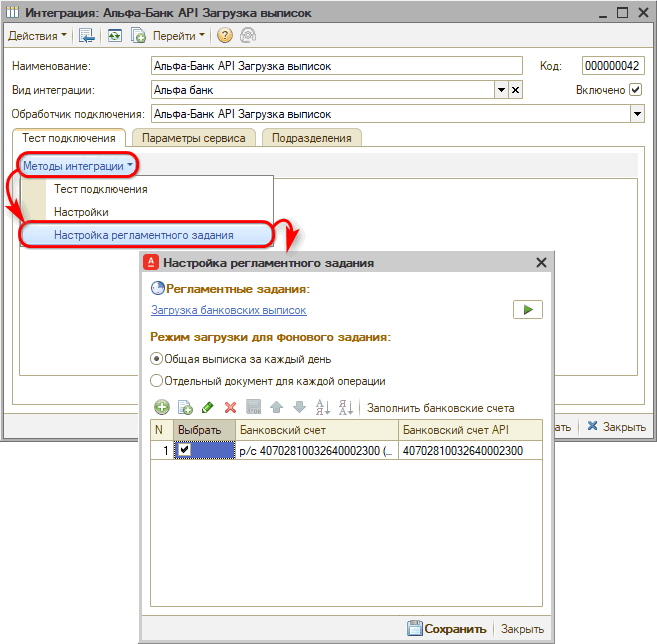
1) Заполнение банковских счетов
В таблице следует заполнить расчетные счета компании, по которым следует загружать выписки. Для этого требуется нажать кнопку “Заполнить банковские счета” – при этом автоматически подтягиваются счета компании из ЛК по API, их нужно сопоставить со счетами в программе – выбрать нужные счета из справочника:

В случае если в программе р/с отсутствует или если счета введены некорректно, счета для сопоставления можно добавить вручную, а также при необходимости создать новый счет в базе.
Обязательно установить галочку “Выбрать” напротив нужных счетов.
После сопоставления счетов необходимо сохранить изменения.
2) Режимы загрузки
Есть возможность выбрать один из двух режимов для фонового задания:
1. Общая выписка за каждый день – будет создаваться один документ с хоз. операцией “Банковская выписка” за день по всем операциям и дополняться по мере появления новых данных;
2. Отдельный документ для каждой операции – будет создаваться отдельный документ с хоз. операцией “Строка банковской выписки” по каждой транзакции.
3) Настройка расписания
Для настройки расписания, согласно которому будет срабатывать регламентное задание, следует нажать на ссылку “Загрузка банковских выписок”. Также можно запустить регламентное задание вручную:

9. Уведомление о новых платежах
При включении интеграции автоматически подключается уведомление о поступлении платежа на расчетный счет. Следует настроить способы оповещения – см. в статье “Работа с уведомлениями”:

Уведомление будет приходить в программе автору документа-основания и менеджеру, указанному в документе:

Уведомление автору и менеджеру документа отправляется, только если системой определена сделка выписки.
Если сделка не определена, то уведомление о загрузке выписки без указания документа-основания будет приходить пользователям со следующими должностями, указанными в сведениях адресации: Бухгалтер, Кассир, Управляющий директор и Финансовый директор.
Если в автоматически загруженной выписке не определились контрагенты, в комментарий загруженного документа добавляются сведения об ошибке загрузки. Приходит уведомление “Загружена банковская выписка с ошибками”.
Выписка в данном случае сохраняется без проведения. В случае загрузки без ошибок выписка автоматически проводится.
При клике на ссылку в уведомлении производится переход в загруженный документ:
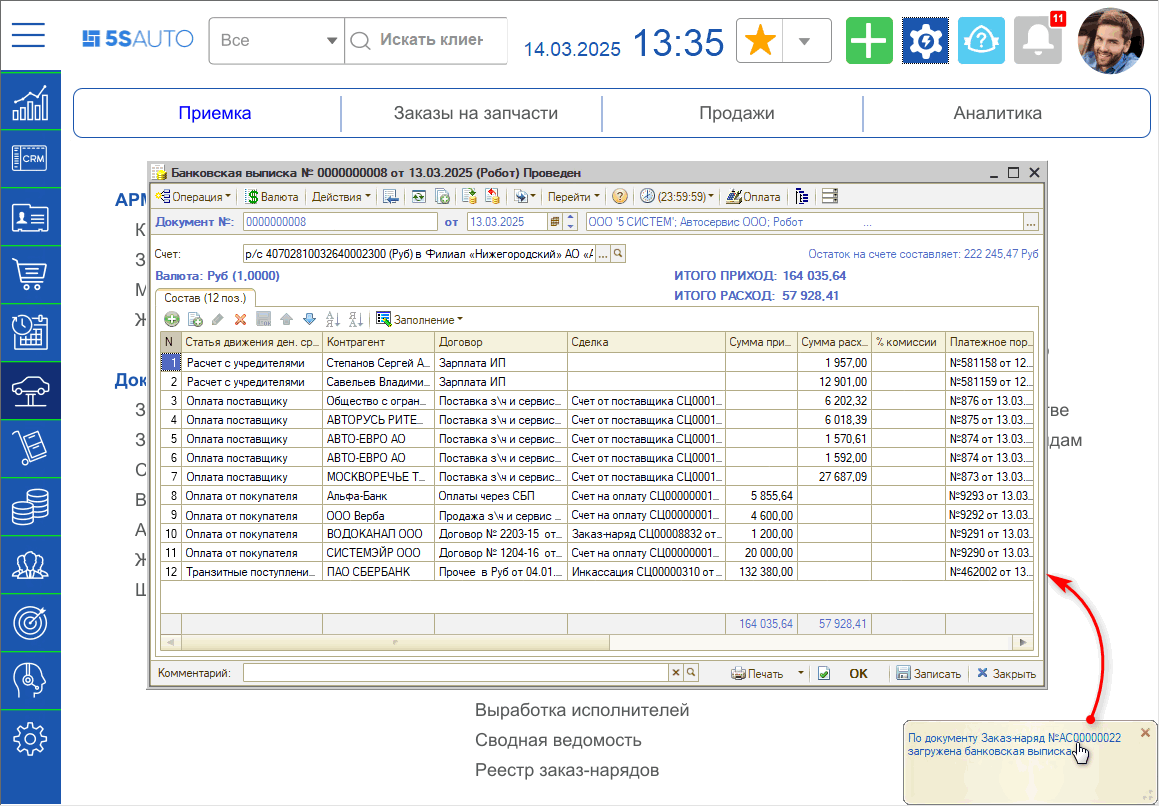
-
Необязательно:
-
Уточните, пожалуйста, почему:
